Sadržaj:
- Metoda 1: Instalacija najnovije verzije Jave
- Metoda 2: Uključivanje podrške za UTF-8
- Metoda 3: Instalacija najnovijih ažuriranja sustava Windows
- Metoda 4: Uklanjanje ažuriranja KB4515384
- Metoda 5: Ažuriranje upravljačkog programa grafičke kartice
- Metoda 6: Uključivanje funkcije ClearType
- Metoda 7: Isključivanje antivirusnog programa
- Metoda 8: Isključivanje vatrozida
- Metoda 9: Isključivanje ili uklanjanje MSI Afterburner
- Metoda 10: Preuzimanje najnovije verzije TLaunchera
- Pitanja i odgovori: 3
Metoda 1: Instalacija najnovije verzije Jave
Program TLauncher izravno je povezan s komponentom pod nazivom Java, stoga se preporučuje da je prvo provjerite. Razvijači kažu da, u slučaju problema s pokretanjem, Javu najbolje potpuno ukloniti s računala, a zatim preuzeti najnoviju verziju s službene web stranice. Uklanjanje softvera možete riješiti pomoću druge upute na donjem linku.
Više informacija: Kako potpuno ukloniti Javu
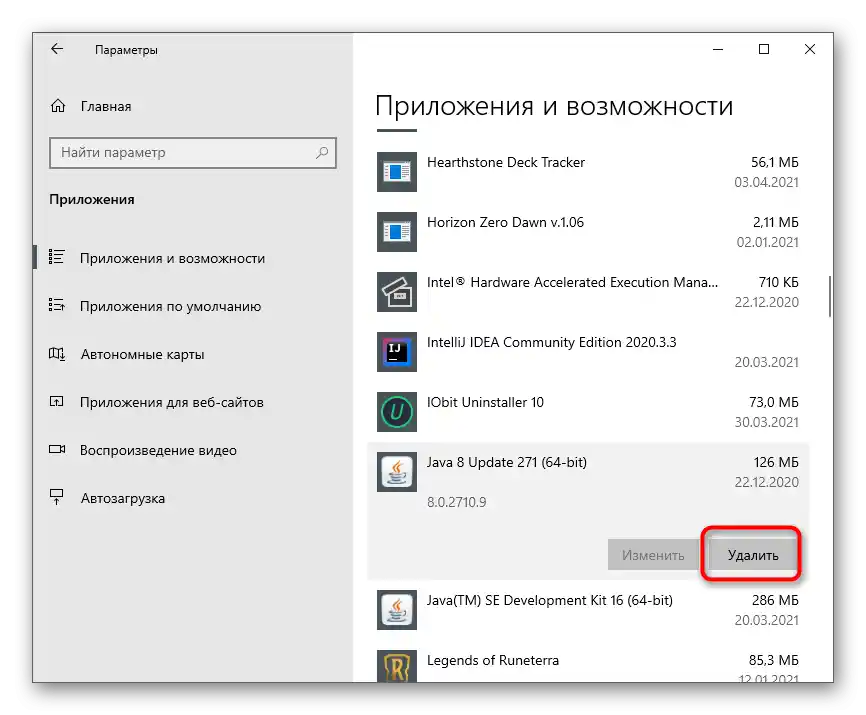
Nakon toga, izvršite još jednostavniji niz radnji — pronađite instalacijski program na službenoj web stranici, preuzmite ga, pokrenite i slijedite upute koje se pojave na ekranu. Ako niste sigurni u svoje sposobnosti, iskoristite savjete iz našeg sljedećeg članka.
Više informacija: Kako instalirati Javu na PC
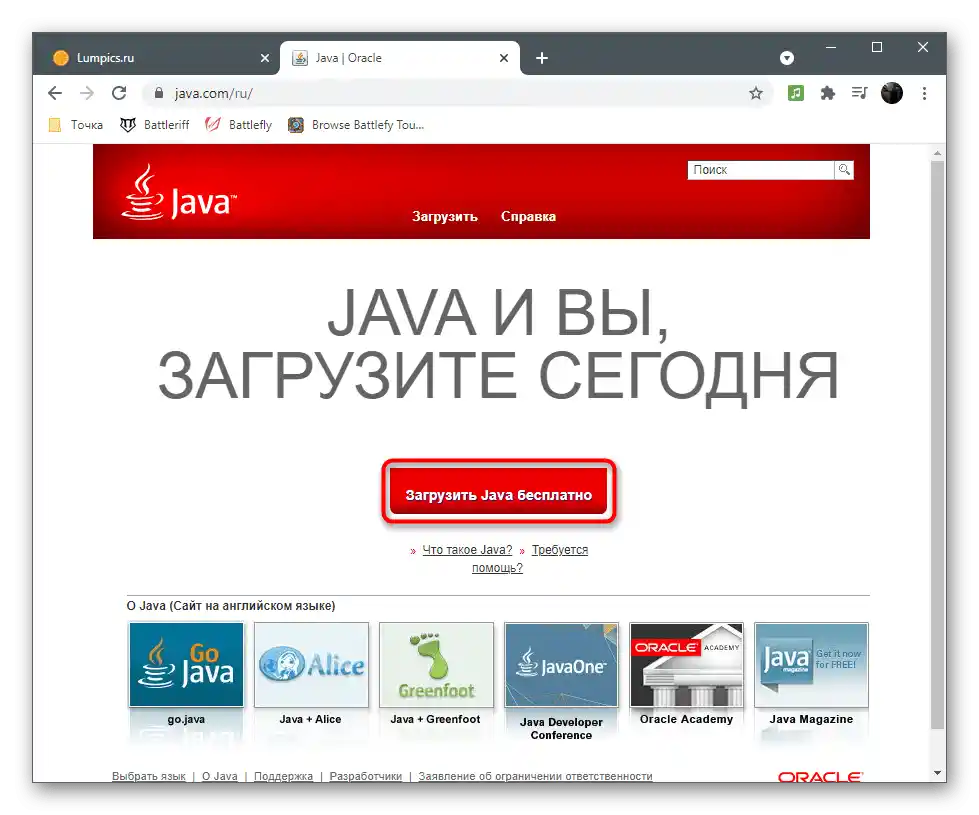
Metoda 2: Uključivanje podrške za UTF-8
Problemi s fontovima jedan su od glavnih uzroka poteškoća u radu TLaunchera, što ovisi o korištenim algoritmima u programskom kodu.Ispod ćemo razmotriti još jednu metodu vezanu uz ispravljanje fontova, a do tada preporučujemo da uključite podršku za UTF-8 koristeći postavke operativnog sustava.
- Otvorite "Start" i putem pretraživanja pronađite postavku "Regionalne postavke".
- U novom prozoru pomaknite se do odjeljka "Dodatne postavke" i kliknite na stavku "Dodatne postavke datuma, vremena i regije".
- Ispod natpisa "Regionalni standardi" pronađite stavku "Promjena formata datuma, vremena i brojeva" i kliknite na nju.
- Pojavit će se prozor "Regija", gdje idite na karticu "Dodatno" i kliknite na "Promijeni jezik sustava".
- Označite opciju "Beta verzija: Koristiti Unicode (UTF-8) za podršku jeziku širom svijeta", nakon čega kliknite "U redu" i zatvorite prozor s postavkama.
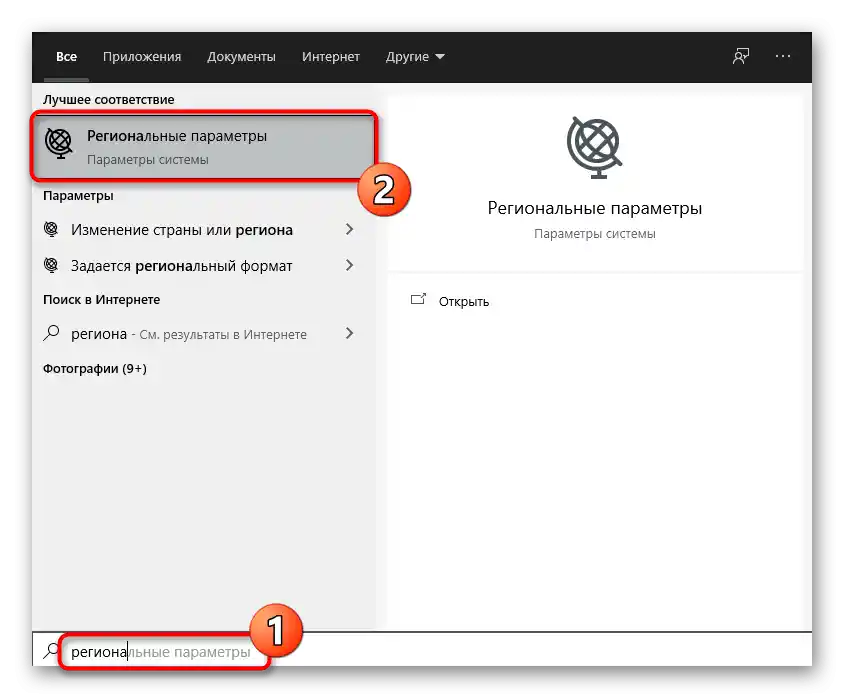
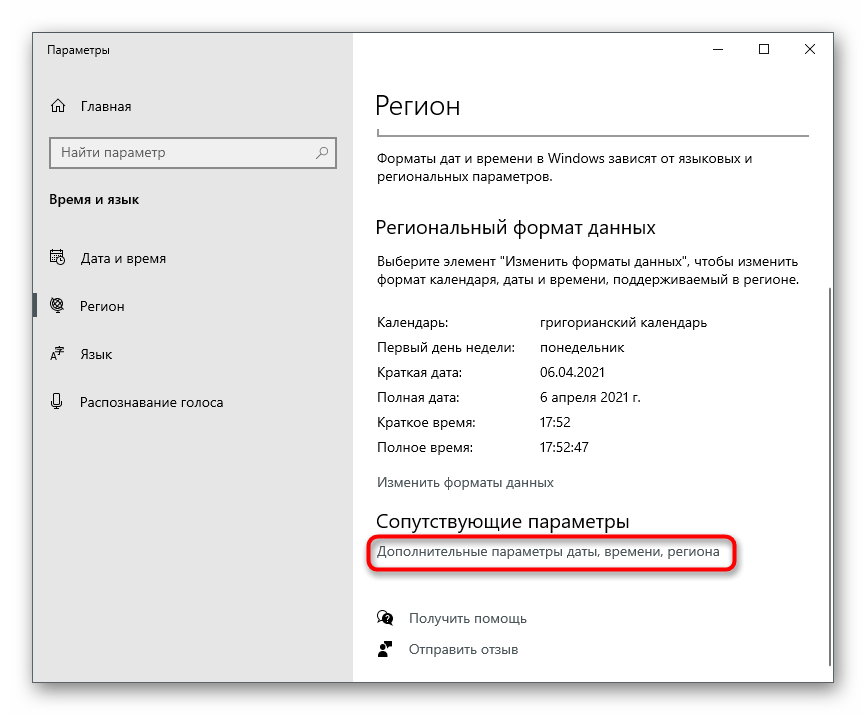
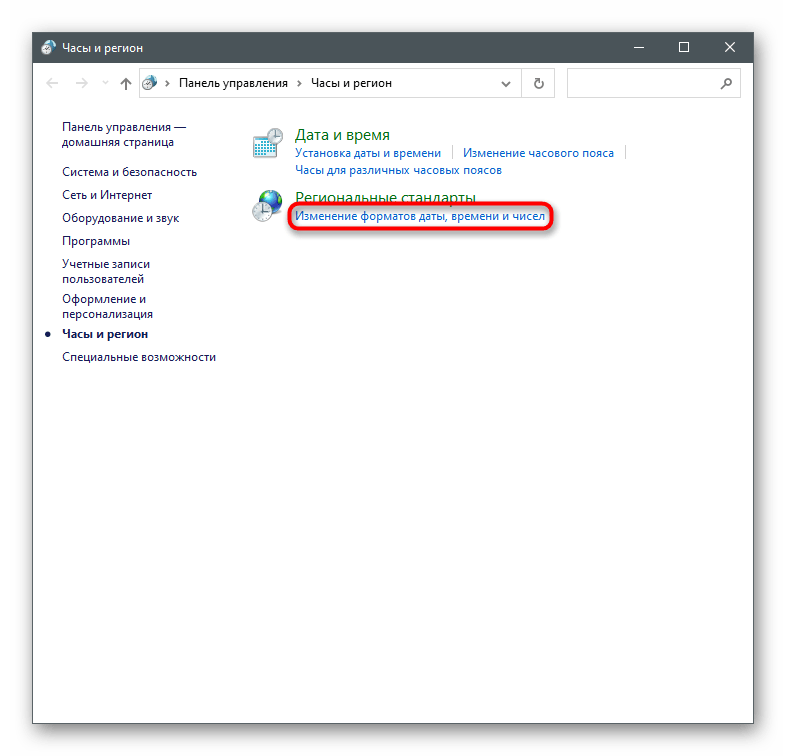
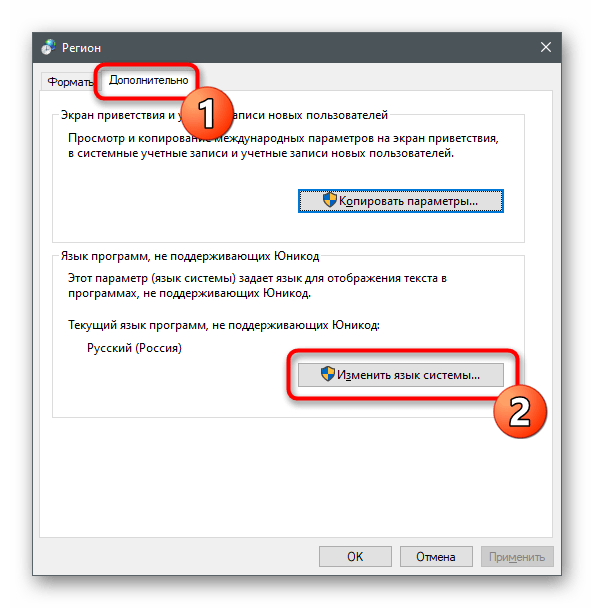
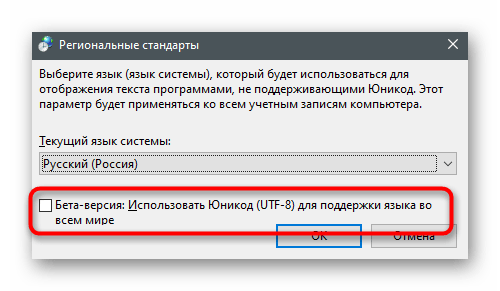
Sada je poželjno ponovno pokrenuti računalo kako bi promjene stupile na snagu, a zatim možete ponovo pokrenuti TLauncher i provjeriti kako nove postavke utječu na rad launčera.
Metoda 3: Instalacija najnovijih ažuriranja sustava Windows
Nedostatak važnih sistemskih ažuriranja još je jedan razlog zbog kojeg se javljaju problemi s pokretanjem spomenutog launčera. Možete provjeriti je li program zaista zatvoren zbog toga jednostavnim radnjama.
- Otvorite "Start" i idite na aplikaciju "Postavke".
- U popisu odaberite odjeljak "Ažuriranje i sigurnost".
- Odmah ćete se naći u potrebnom odjeljku, gdje kliknite gumb "Provjeri ima li ažuriranja".
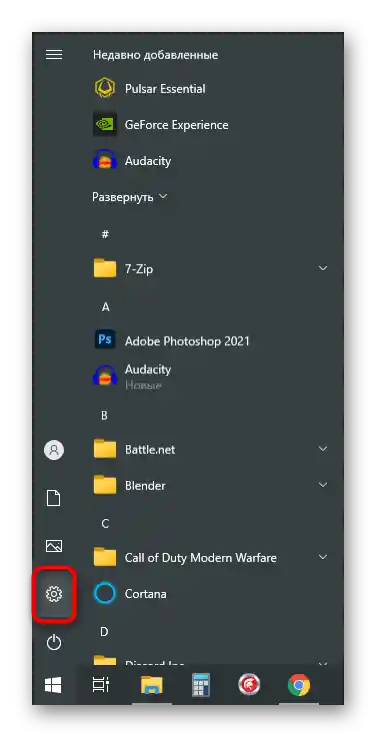
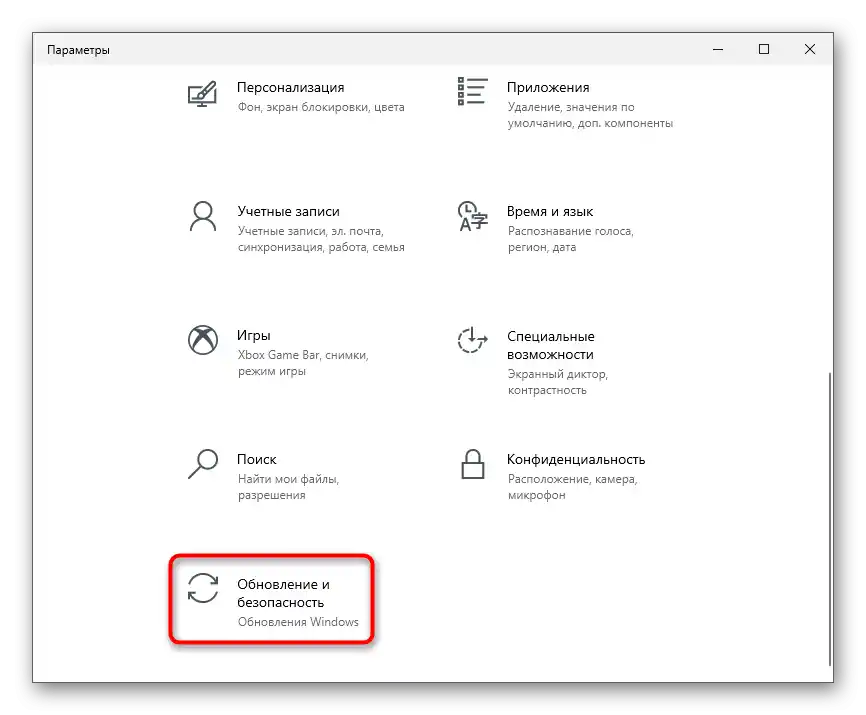
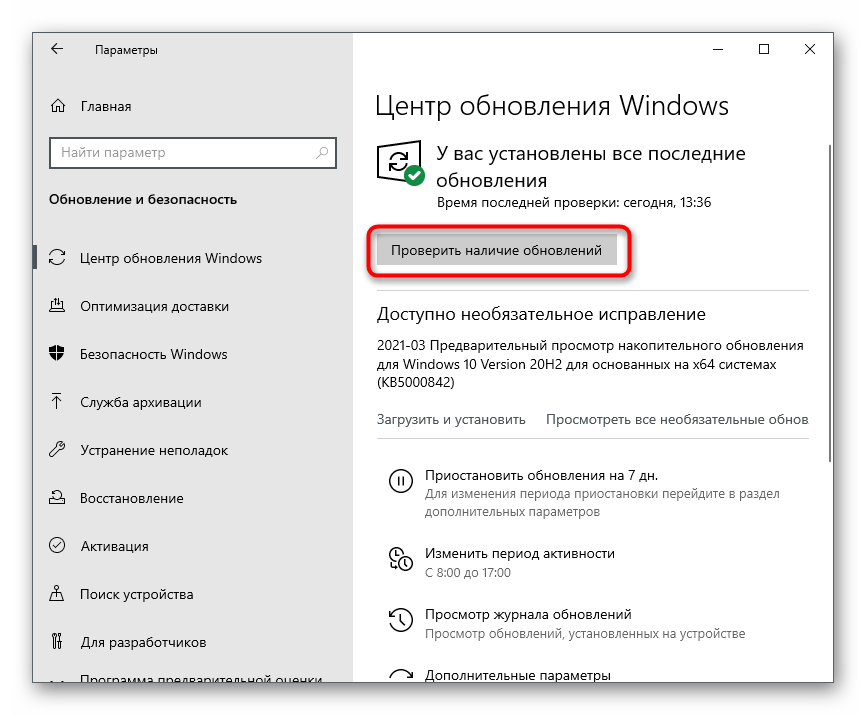
Detaljnije upute o tome kako se instaliraju ažuriranja za Windows 10 i kako se rješavaju problemi s tim procesom možete pronaći u drugim člancima na našoj web stranici.Iskoristite ih ako instalacija nije uspjela zbog raznih grešaka.
Više informacija:
Instalacija ažuriranja Windows 10
Rješavanje problema s radom Centra za ažuriranje Windows 10
Ručno instaliranje ažuriranja za Windows 10
Metoda 4: Uklanjanje ažuriranja KB4515384
Sistemsko ažuriranje pod kodnim imenom KB4515384 usmjereno je na ispravljanje manjih problema u radu operativnog sustava i dodaje poboljšanja za ugrađene komponente. Razvijači TLauncher-a primijetili su da ono ponekad uzrokuje poteškoće pri pokretanju njihove aplikacije, stoga predlažu njegovo uklanjanje.
- U istom odjeljku s postavkama "Centar za ažuriranje Windows" idite na "Pregled dnevnika ažuriranja".
- Kliknite na stavku "Ukloni ažuriranja".
- Pronađite u popisu stavku s kodnim imenom KB4515384, dvaput kliknite na nju i u novom prozoru potvrdite uklanjanje.
- Možete privremeno ili trajno onemogućiti instalaciju ažuriranja Windows, ako se KB4515384 ponovno dodaje u OS i greška pri pokretanju launčera se ponovo javlja.
Također pročitajte: Onemogućavanje ažuriranja u OS Windows 10
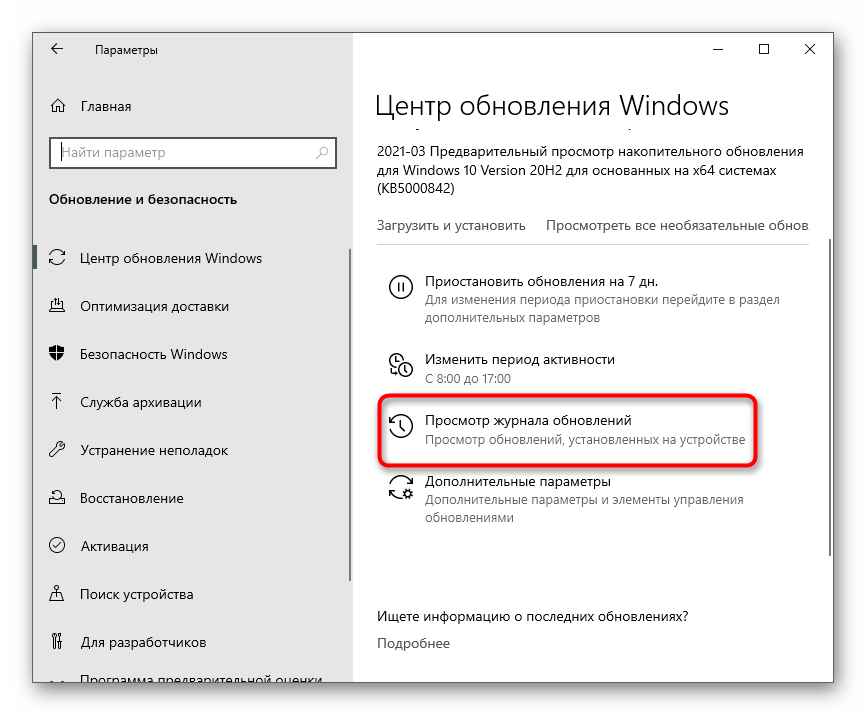
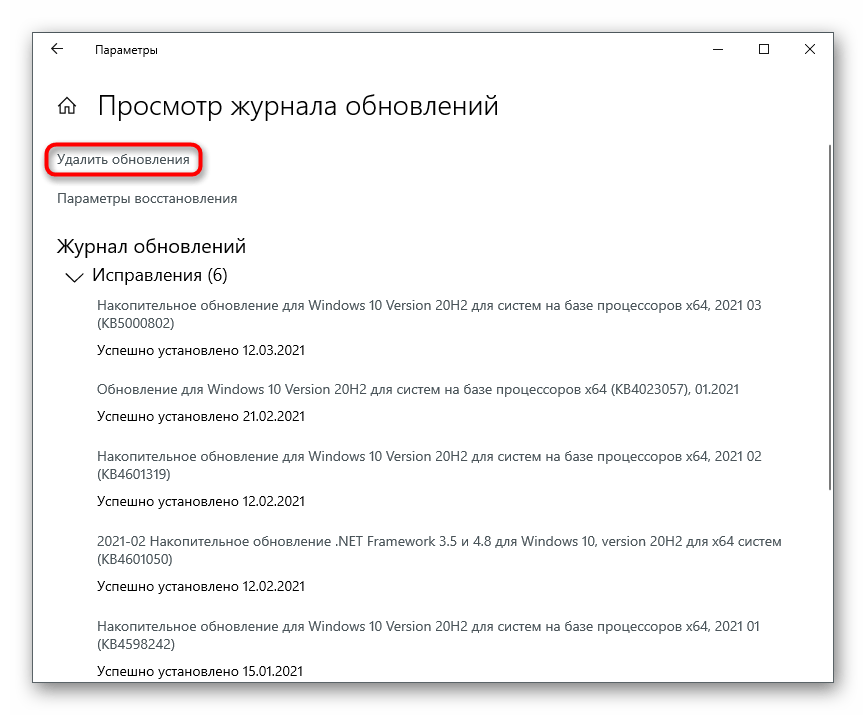
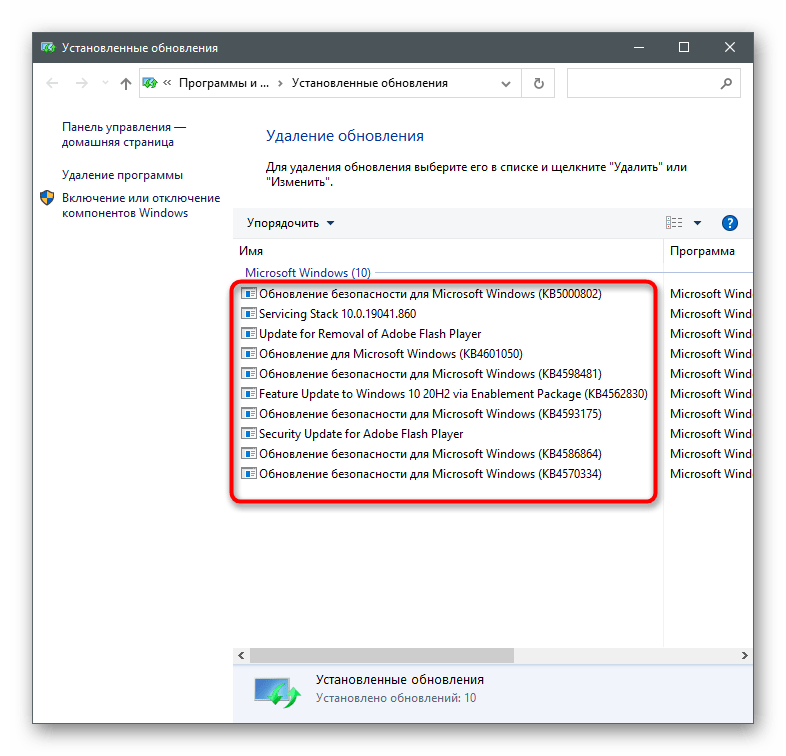
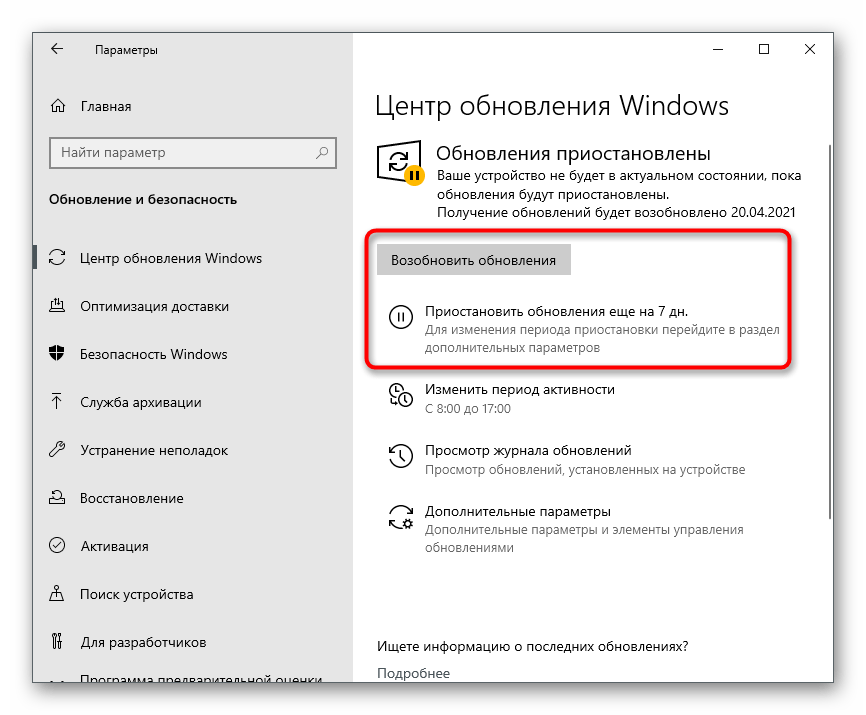
Metoda 5: Ažuriranje upravljačkog programa grafičke kartice
Određene verzije upravljača grafičkog adaptera negativno utječu na funkcioniranje TLauncher-a, uzrokujući greške pri pokretanju samog Minecraft-a ili glavnog izbornika launčera. Sve primijećene problematične verzije već se smatraju zastarjelima, stoga se situacija rješava ažuriranjem upravljača, o čemu je pisano u drugom članku na našoj web stranici.
Više informacija: Načini ažuriranja upravljača grafičke kartice na Windows 10
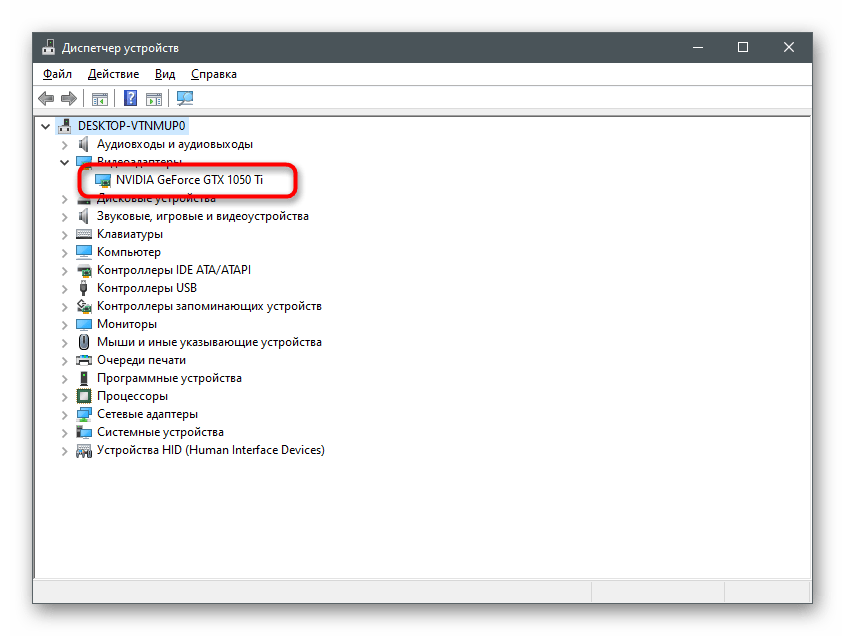
Metoda 6: Uključivanje funkcije ClearType
TLauncher ima sukobe s fontovima, zbog čega se program ne pokreće. Jedna od metoda rješavanja sličnih problema već je razmatrana u Metodi 2, jer je učinkovitija.Ovo pomaže malom postotku korisnika i povezano je s postavkom funkcije ClearType.
- Otvorite "Start" i putem pretraživanja pronađite opciju "Postavke ClearType teksta".
- Nakon pokretanja alata za postavljanje, označite opciju "Uključi ClearType" i prijeđite na sljedeći korak.
- Pročitajte prvu poruku i nastavite dalje.
- Slijedite sve upute za najbolje prikazivanje teksta, zatim završite postavljanje i ponovno pokrenite računalo.
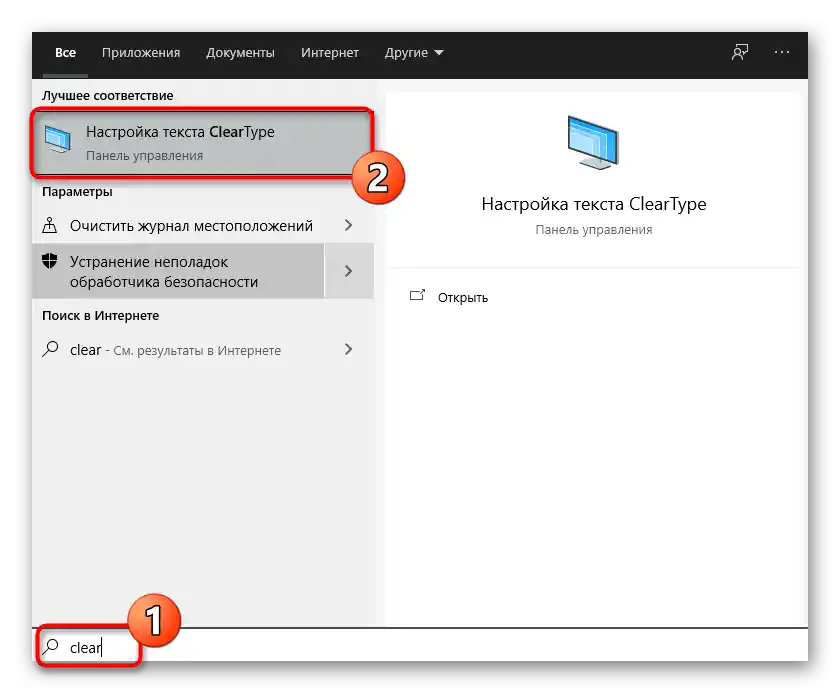
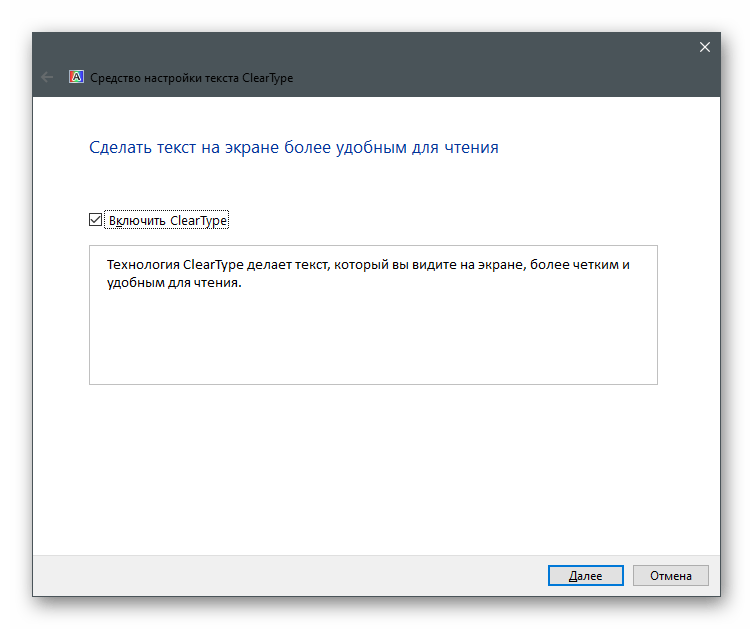
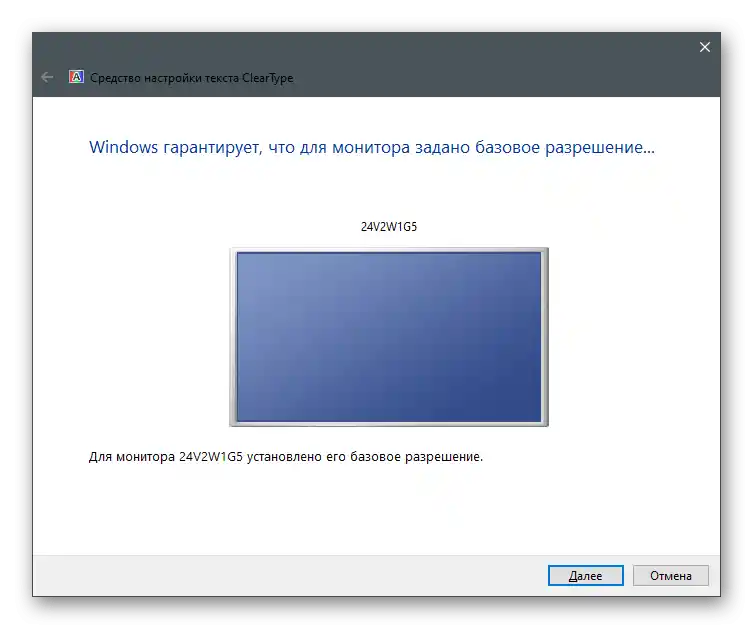
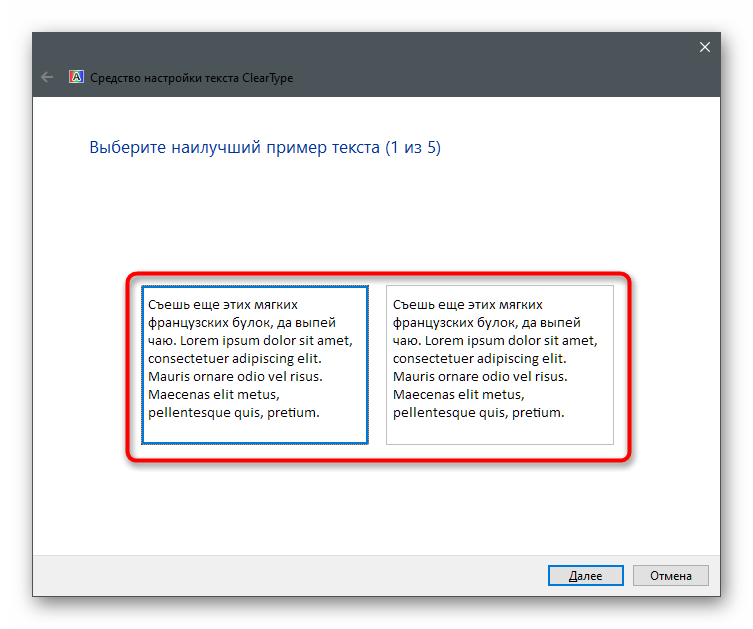
Metoda 7: Isključivanje antivirusnog programa
Ako na vašem računalu imate instaliran vanjski antivirus, on može blokirati dolazne veze prilikom pokušaja pokretanja datoteka pokretača, zbog čega se ne pokreće. Tada je potrebno privremeno obustaviti zaštitu i provjeriti hoće li se program otvoriti nakon toga.
Više informacija: Isključivanje antivirusnog programa
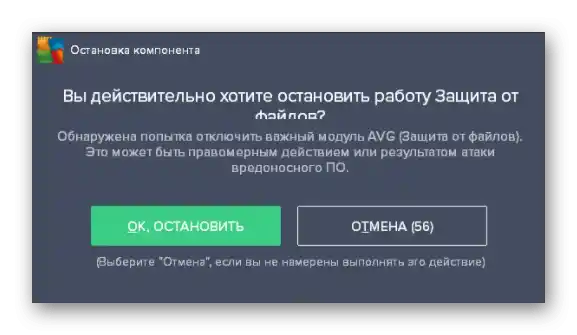
U slučaju da je problem zaista nastao zbog instaliranog antivirusnog programa, nema smisla držati ga stalno isključenim, jer time smanjujete učinkovitost rada. Najbolje je dodati TLauncher u iznimke kako bi zaštita ignorirala sve događaje koje stvara ovaj program.
Više informacija: Kako dodati program u iznimke antivirusnog programa
Metoda 8: Isključivanje vatrozida
Otprilike isto vrijedi i za standardni vatrozid Windowsa. On može ograničiti veze prilikom pokušaja TLaunchera da preuzme nedostajuće datoteke ili da se poveže s poslužiteljem za pokretanje igre. Za provjeru ove metode privremeno isključite vatrozid, a zatim ponovno otvorite pokretač.
Više informacija: Kako isključiti vatrozid u Windows 10
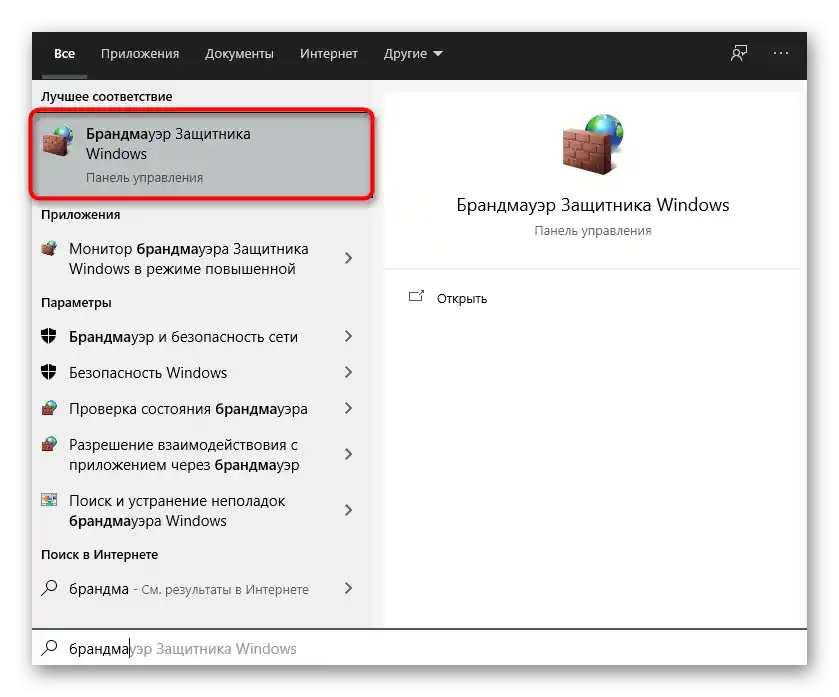
Ako se program ispravno pokrene nakon isključivanja vatrozida, to znači da je problem zaista bio u blokadama s njegove strane.U ovom slučaju postupite točno onako kako ste postupili s antivirusom - dodajte TLauncher u iznimke vatrozida.
Više informacija: Kako dodati program u iznimke vatrozida Windows 10
Metoda 9: Isključivanje ili uklanjanje MSI Afterburnera
Iz naziva metode već je jasno da se odnosi samo na one korisnike koji su instalirali MSI Afterburner na svoje računalo. Primjećuje se da ovaj softver za praćenje stanja računala stvara sukobe s launcherom i ometa njegovo pokretanje. Prvo pokušajte zatvoriti MSI Afterburner tako da pronađete ikonu na traci zadataka. Ako to ne pomogne, uklonite program sa svog računala na jedan od standardnih načina.
Više informacija: Instalacija i uklanjanje programa u Windows 10
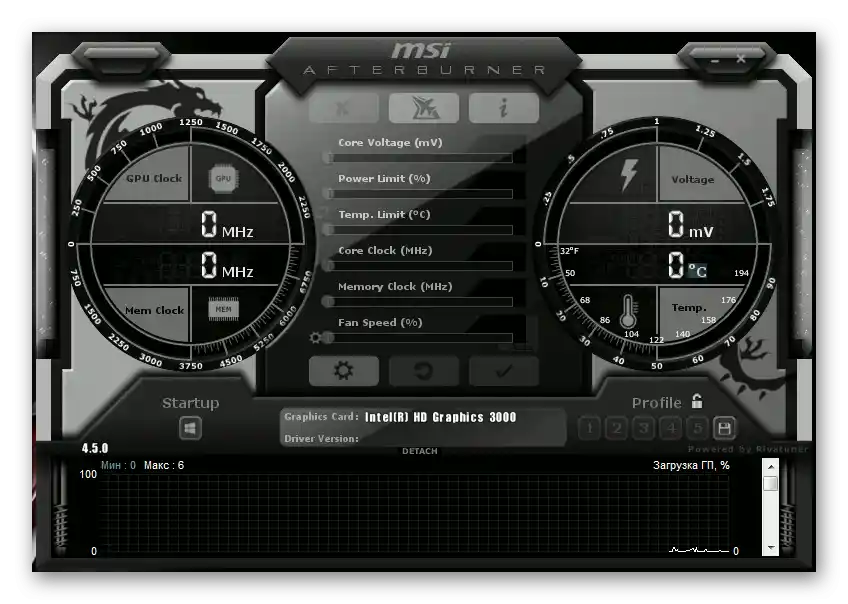
Metoda 10: Preuzimanje najnovije verzije TLauncher-a
Završna metoda podrazumijeva uklanjanje trenutne verzije TLauncher-a (za to koristite upute iz prethodne metode) i zamjenu novom, preuzetom s službene stranice. Potrebno je otići na donju poveznicu, preuzeti izvršnu datoteku i instalirati je slijedeći upute u prozoru koji se pojavi.
Preuzmi TLauncher s službene stranice
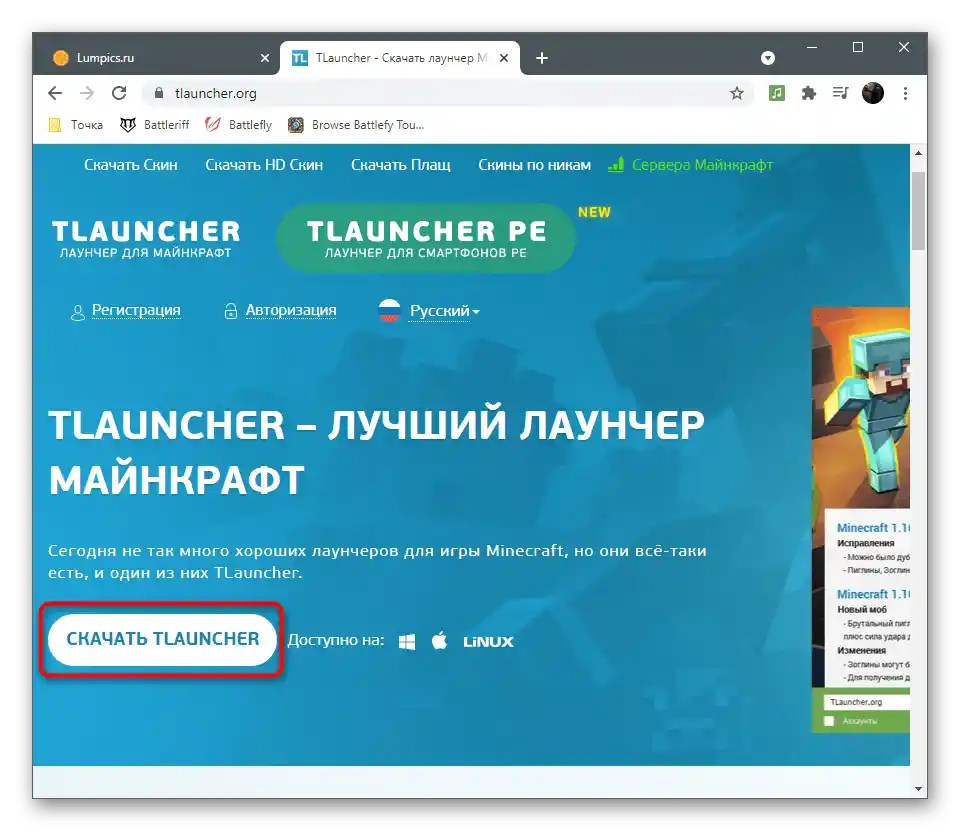
Razvijači TLauncher-a imaju svoju grupu na VKontakteu, gdje brzo odgovaraju na sva pitanja korisnika. Postavite tamo pitanje vezano uz poteškoće s pokretanjem, ako izvršavanje uputa iz ovog članka nije pomoglo u rješavanju problema.